如何批量保存Word图片?另存为Word多个图片的方法
更新日期:2023-09-22 11:41:01
来源:系统之家
手机扫码继续观看

如何批量保存Word图片?很多用户在发送Word文档的时候都没有附上原图的习惯,导致接收方需要使用Word文档中的图片的时候还需要一个个另存为下载,当然,这是不明智的行为,如果你曾经历过这些,一定想知道怎么批量另存为图片。
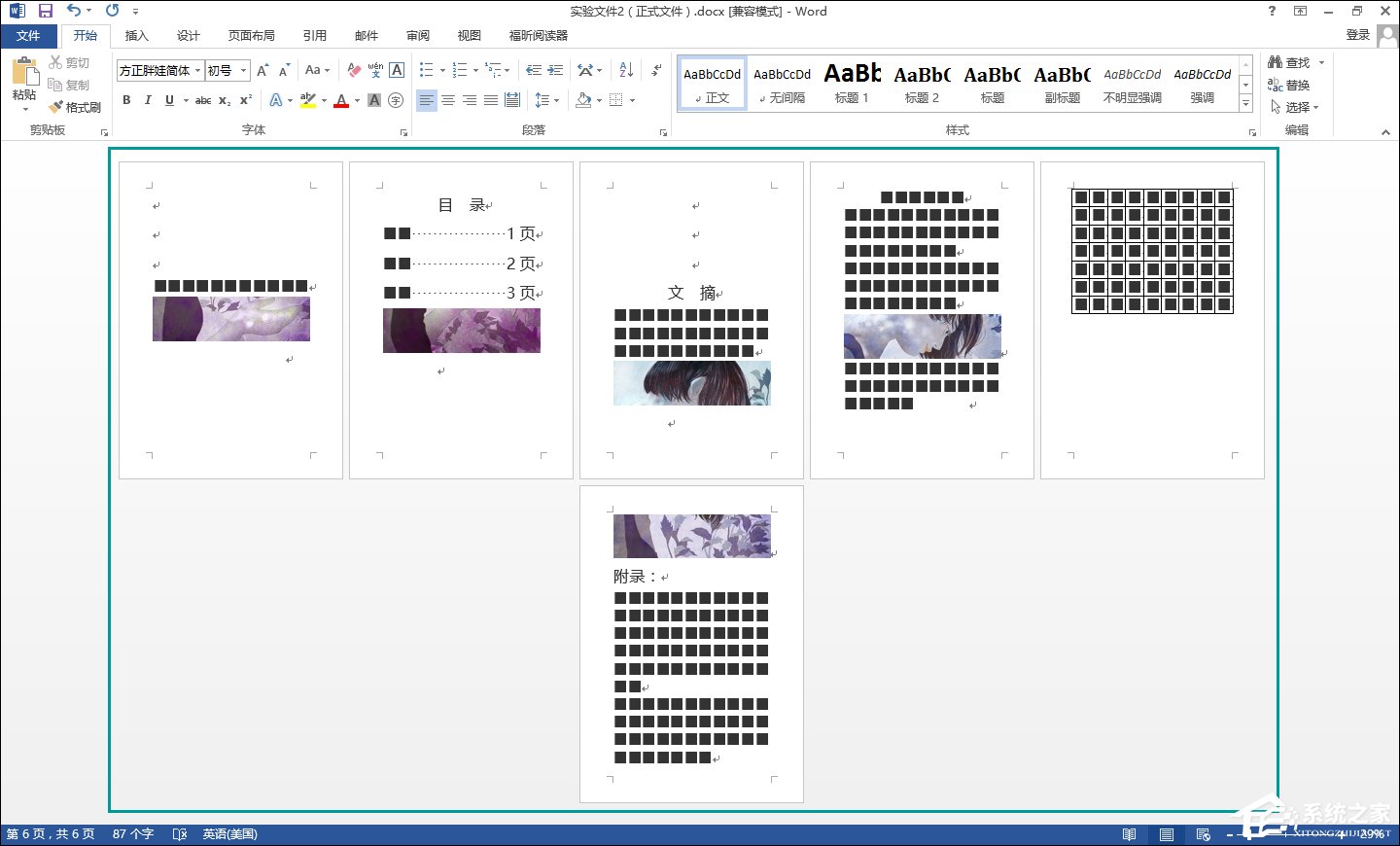
如何批量保存Word图片?
1、打开想要保存图片的word文档,然后点击左上角的“文件”菜单。
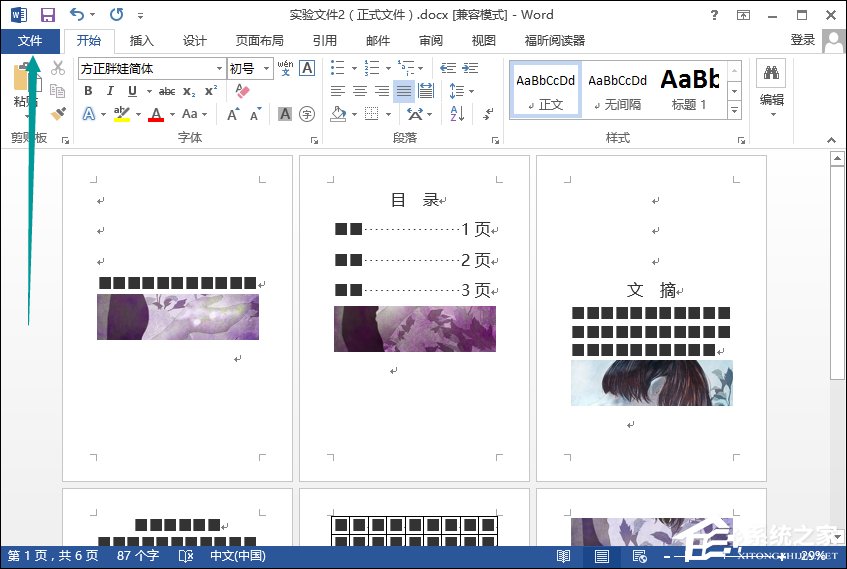
2、点击“文件”菜单项之后在弹出的下拉菜单中选择“另存为”。
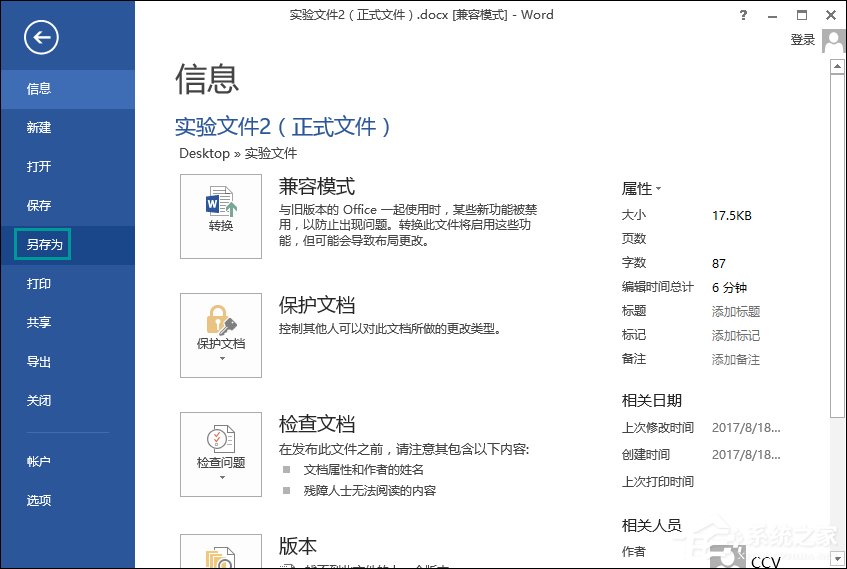
3、在弹出的“另存为”窗口中新建一个文件夹并重命名为图片,然后双击进入,然后在下面的保存类型的下拉菜单中选择“网页”,注意,这一步非常重要!然后点击“保存”。
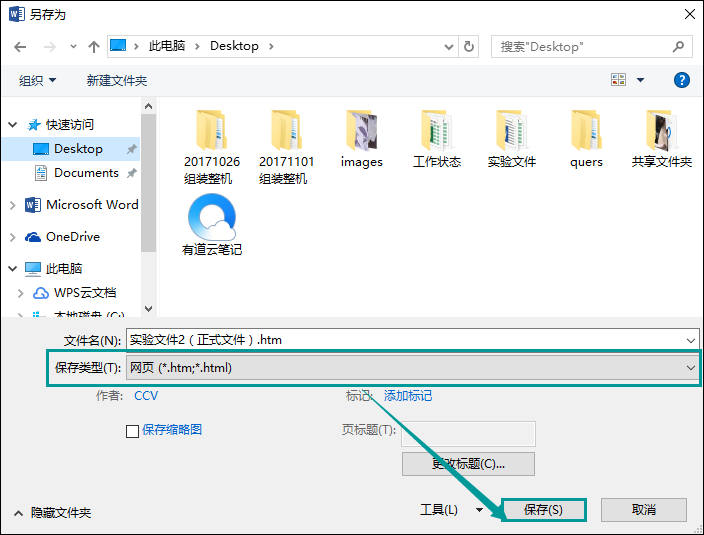
4、在弹出的警示框中选择“继续”,如果不弹出这个框,则不用管这一步。
5、保存完成之后我们进入保存时新建的文件夹,会看到一个名称为XXX.files的文件夹(其中XXX为我们要保存的Word文档名),双击进入这个文件夹。
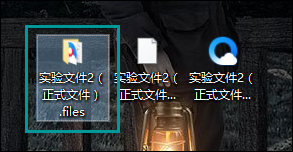
6、然后就可以看到自己想要的图片统统都在这儿了
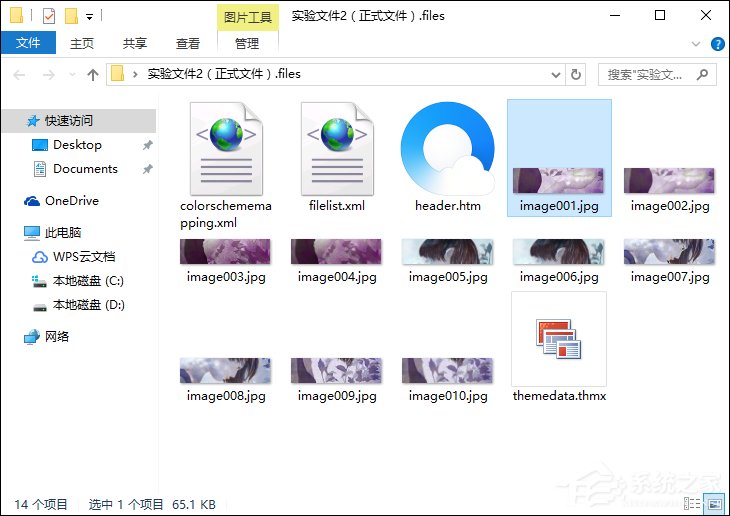
以上步骤便是批量保存Word图片的方法,保存的目录下会出现一双双相同的图片,通常是前面那张,不确定可以选定某图片,底部会出现属性信息,看看哪个图片的像素比较大,就选哪张。
该文章是否有帮助到您?
常见问题
- monterey12.1正式版无法检测更新详情0次
- zui13更新计划详细介绍0次
- 优麒麟u盘安装详细教程0次
- 优麒麟和银河麒麟区别详细介绍0次
- monterey屏幕镜像使用教程0次
- monterey关闭sip教程0次
- 优麒麟操作系统详细评测0次
- monterey支持多设备互动吗详情0次
- 优麒麟中文设置教程0次
- monterey和bigsur区别详细介绍0次
系统下载排行
周
月
其他人正在下载
更多
安卓下载
更多
手机上观看
![]() 扫码手机上观看
扫码手机上观看
下一个:
U盘重装视频












